Cuanto más rápido puedas hacer algo, mejor, ¿verdad? Lo mismo ocurre con la respuesta a los mensajes, ya sea que provengan de WhatsApp o no. Puede que estés ocupado, pero un amigo necesita una respuesta de inmediato; aquí es cuando puede resultar útil responder desde la barra de notificaciones.
Incluso si recibe varios mensajes, es posible separar los mensajes para poder responder a cada uno de ellos. Tampoco es necesario que intentes recordar lo último que escribiste, ya que también se mostrará el historial de chat.
Ahorre tiempo con una respuesta inteligente
Las opciones que ve en la notificación dependerán del contenido del mensaje. Por ejemplo, si es un mensaje de texto estándar, verá el mensaje Respuesta y Marcar como leído opciones.
Si no los ve y solo ve una flecha apuntando hacia la izquierda, toque la pirámide al revés para verlos.
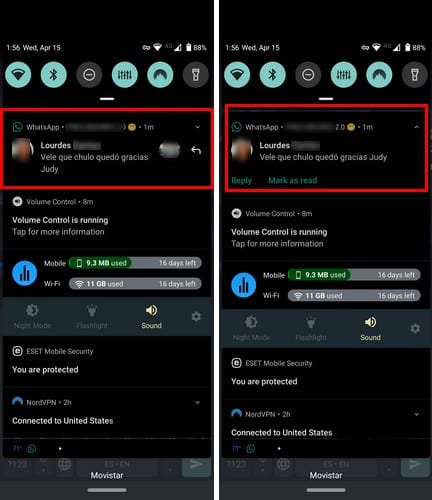
Al presionar la flecha, aparecerá el cuadro de respuesta donde puede escribir su mensaje directamente. Una vez que hayas terminado de escribir tu mensaje, puedes presionar la opción de enviar que tendrás en tu teclado o a la derecha del cuadro de respuesta.
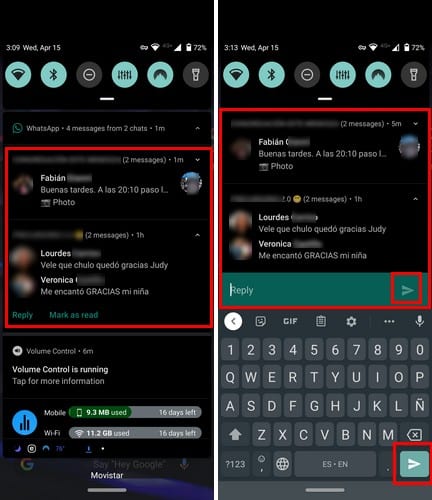
Cuando recibe varias notificaciones, es posible que se agrupen y, por lo tanto, no le muestren la opción Responder y Marcar como leído. Si esto le sucede, deslícese suavemente entre ellos y deberían aparecer las opciones.
Incluso si responde desde la barra de notificaciones, aún puede ver el historial de chat de múltiples conversaciones. Puede ocultar y mostrar el historial de chat tocando la pirámide al revés. Una vez que ignora la notificación, el historial de chat desaparece.
Los mensajes de texto regulares también tendrán opciones para usar y, al igual que los mensajes de WhatsApp, también podrá ver el historial de chat. Incluso habrá algunas opciones de emoji para elegir.
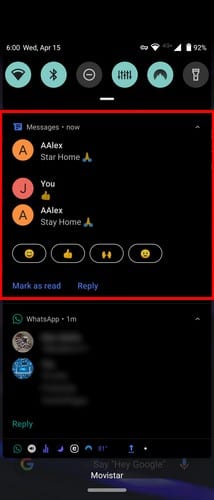
Si un contacto le enviara un enlace, debería poder ver una opción para abrir ese enlace en su navegador preferido. Si no tiene ganas de abrirlo, también habrá opciones para marcar como leído o responder.
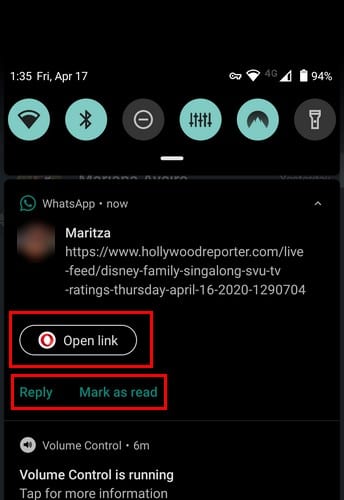
Conclusión
No es necesario habilitar la Respuesta inteligente, ya que está habilitada de forma predeterminada en Android 10. Además, no hay forma de deshabilitarla; lo único que puede hacer es ignorarlo. ¿Encuentra útil la respuesta inteligente? Comparta su opinión en los comentarios a continuación.